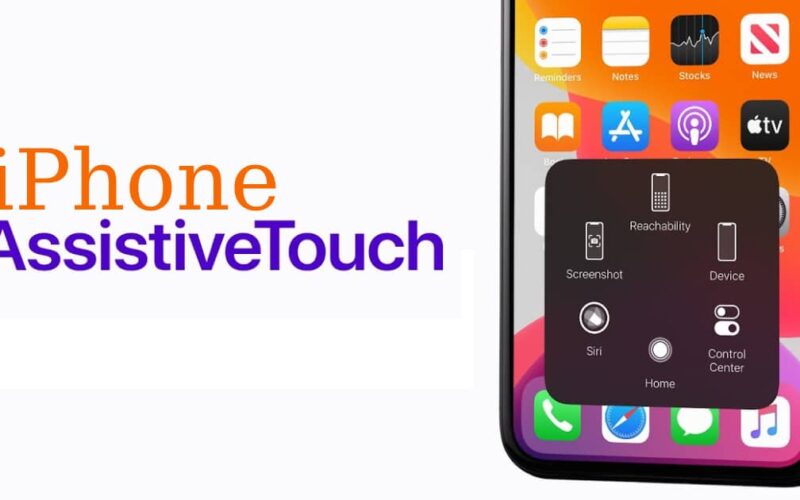O vives debajo de una roca o probablemente seas un usuario de Android (conviértete en fanático de Apple) si no tienes idea de la función táctil de asistencia de Apple. La función de iPhone Assistive Touch, disponible en iPads y iPod Touch, es como el salvador cuando el botón de inicio falla o muestra algún problema listo para usar y de repente toma el centro del escenario. La configuración táctil de asistencia le permite habilitar una nueva forma de usar su dispositivo. No es frecuente que uno se acostumbre porque no es algo que la gente use desde el primer día, pero con un poco de práctica, será mucho más fácil para usted que pasar por el botón de inicio.

Botón de inicio vs Toque de asistencia
El botón Inicio es el centro de tu experiencia con iOS. Pero, ¿y si se va a tirar? ¿Qué sucede si tiene algún problema que lo lleva a deshabilitar su botón de inicio y no sabe cómo solucionarlo rápidamente? Ahí es donde entra en juego Assistive Touch en el iPhone. El toque de asistencia puede actuar como un botón de inicio virtual que le permite controlar su dispositivo, tocar la identificación y funciones como regresar a la pantalla de inicio, etc.
Cómo habilitar el toque de asistencia en tu iPhone o iPad
Puede seguir estos sencillos pasos para agregar un toque de asistencia en su dispositivo iOS. No hay un botón táctil de asistencia en los últimos iPhones, pero podría ser una gran característica en el futuro.
Para habilitar el toque de asistencia, solo toca Ajustes > General > Accesibilidad > AssistiveTouchy luego active Assistive Touch. También puede usar Siri para realizar Assistive Touch por usted.

Una vez que haya habilitado la función, puede arrastrar el botón Assistive Touch a cualquier borde de la pantalla y simplemente tocar el botón para abrir el menú cuando lo desee. Ahora bien, debes recordar que hay seis opciones en el menú por defecto. Por lo tanto, depende de ti qué opciones quieres conservar y qué tienes que desechar.
¿Qué se puede controlar con el botón táctil de asistencia?
Una vez más, el botón táctil de asistencia no es un botón real. Pero, ¿qué se puede controlar si tienes abierta la opción táctil de asistencia? Para ser preciso:
- Centro de control
- Centro de publicidad
- Destacar
- Hogar
- Conmutador de aplicaciones
- Pantalla de conversación

¿Cómo utilizar la función táctil de asistencia a su favor?
Presionar botones en su dispositivo, especialmente iPhones o iPads de generaciones anteriores, puede causar dolores de cabeza si ha estado usando los dispositivos con frecuencia. Pero la función táctil de asistencia puede ayudarlo a completar ciertas funciones. Estos son:
- Activación de opciones de accesibilidad y accesos directos – si el botón de inicio se desgasta o el otro botón no funciona correctamente, es probable que no pueda acceder a los accesos directos correctos. Assistive Touch puede ayudarlo a acceder a opciones de accesibilidad y accesos directos con facilidad.
- Bloquea tu pantalla (cuando estés fuera) – necesita bloquear su iPad o iPhone por varias razones. Puede ayudar a ahorrar batería, puede evitar que el dispositivo se bloquee automáticamente durante horas o incluso días. Sí, si la pantalla de bloqueo sigue parpadeando dentro de su bolso o bolsillos, es posible que se bloquee después de ingresar un patrón o contraseña incorrectos debido al botón de inicio.
- Ajustar el volumen de la pantalla – sí, puede ajustar el volumen de la pantalla y el volumen del botón de inicio con la ayuda del botón Assistive Touch.
- Siri quiere subir – también puede convocar a Siri para que venga a su rescate con la ayuda de la opción Asistente de contacto. Siri puede ayudarte a lograr accesos directos o seguir comandos sin tocar y solo con tu comando de voz.
- Tomar capturas de pantalla – ¡Tomar capturas de pantalla es un hábito, a veces una necesidad! El botón para bajar el volumen y el botón de inicio se pueden mantener presionados como una forma de tomar capturas de pantalla, pero el menú Assistive Touch le permite tomar capturas de pantalla sin mover los dedos.
- Simula tu dispositivo – también es posible simular o imitar una aplicación o navegador iOS o agitar el dispositivo.
- Reiniciar / Reiniciar – finalmente, puede simplemente reiniciar su dispositivo con la ayuda de la opción Assistive Touch. Genial, ¿no?
¿Cómo eliminar/detener la función táctil de asistencia?

Puede seguir estos sencillos pasos para desactivar o eliminar Assistive Touch de su dispositivo iPhone o iPad:
Tocar Ajustes > General > Accesibilidad > Toque de asistencia > Desactivado (desde Activado) apague el contacto auxiliar. El control deslizante luego muestra si su función táctil de asistencia está activada o desactivada.
La función Assistive Touch, que debutó por primera vez con watchOS 8, es la mejor opción de accesibilidad que ha presentado Apple. Esto le permite controlar su iPad, iPhone o Apple Watch a través de gestos y movimientos de la mano. ¿Qué le impide aprovechar al máximo su dispositivo iOS cuando obviamente ni siquiera necesita tocarlo para usar sus diversas funcionalidades?